Divisor
Una etapa Splitter convierte datos jerárquicos en datos planos. Las etapas Splitter tienen un puerto de entrada y un puerto de salida que envían datos desde Splitter a la etapa siguiente. Podría utilizar la funcionalidad de Splitter de esta forma: tome una lista de información de un archivo y extraiga cada elemento discreto de información en una fila de datos propia. Por ejemplo, sus datos de entrada podrían incluir lugares de referencia ubicados a cierta distancia de un punto latitudinal/longitudinal, y la etapa Splitter podría poner cada punto de referencia en una fila de datos separada.
Uso de la etapa Splitter
- En Control Stages (Etapas de control), haga clic en Splitter y arrástrela hasta el lienzo, ubicándola donde desee en el flujo de datos y conectándola con las etapas de entrada y salida.
- Haga doble clic en Splitter. Aparece el cuadro de diálogo Splitter Options (Opciones de Splitter).
- Haga clic en la lista desplegable Split at (División en) para ver otros tipos de listas disponibles para esta etapa. Haga clic en el tipo de lista que desee que cree Splitter. El cuadro de diálogo Opciones de Splitter se ajustará conforme a su selección, y mostrará los campos disponibles para ese tipo de lista.
De forma alternativa, puede hacer clic en el botón de los puntos suspensivos (…) ubicado junto a la lista desplegable Split at (División en). Aparece el cuadro de diálogo Field Schema (Esquema de campo), que muestra el esquema de los datos que ingresan en Splitter. Los tipos de lista se muestran en negrita, seguidos de las listas individuales para cada tipo. También se muestra el formato de esos campos (string, double, etc.). Haga clic en el tipo de lista que desee que Splitter cree y haga clic en OK (Aceptar). El cuadro de diálogo Opciones de Splitter se ajustará conforme a su selección, y mostrará los campos disponibles para ese tipo de lista.
- Haga clic en Registro de encabezado de salida para devolver el registro orinal con la lista dividida extraída.
- Haga clic en Solo cuando la lista de entrada está vacía para devolver el registro original cuando no haya una lista dividida para dicho registro.
- Seleccione los campos que desee que Splitter incluya en la salida seleccionando la casilla Include (Incluir) de esos campos.
- Haga clic en Aceptar.
Ejemplo de Splitter
El siguiente ejemplo toma la salida de una etapa de enrutamiento que incluye indicaciones de manejo y pone cada indicación (o elemento de la lista) en una fila de datos. El flujo de datos tiene la siguiente apariencia:
El flujo de datos cumple la función de la siguiente manera:
- La etapa Read from File contiene latitudes, longitudes y valores clave de entrada para ayudarlo a identificar los puntos individuales.
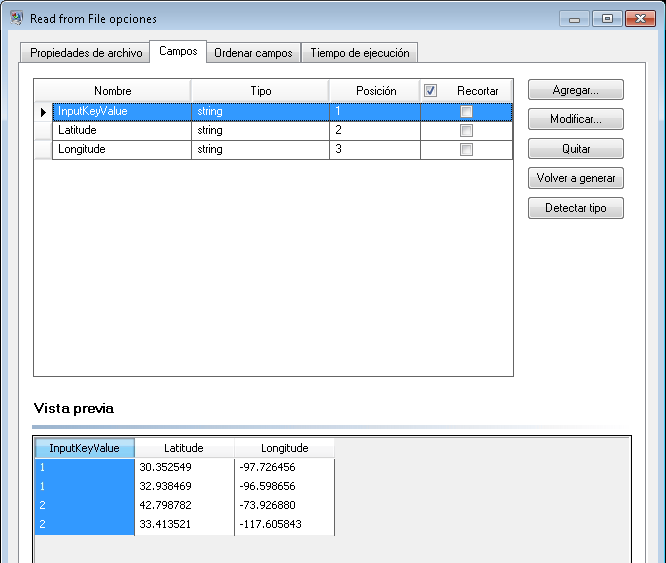
- La etapa Aggregator organiza los datos de Read from File en un esquema (una jerarquía estructurada de datos) e identifica el grupo de latitudes y longitudes como una lista de puntos de ruta, un paso necesario para que la próxima etapa funcione correctamente.
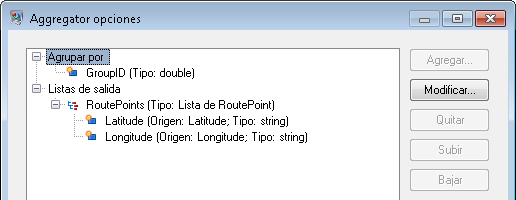
- La etapa Get Travel Directions del módulo Location Intelligence crea indicaciones de una ubicación a otra usando los puntos de ruta del paso 2.
- La etapa Splitter establece que los datos deben dividirse en el campo Indicaciones de camino y que las listas de salida deben incluir todos los campos posibles de la etapa Get Travel Directions.

A continuación se muestra la estructura del esquema, que presenta disponibles para este trabajo los tipos de lista Indicaciones de camino y Puntos de ruta:
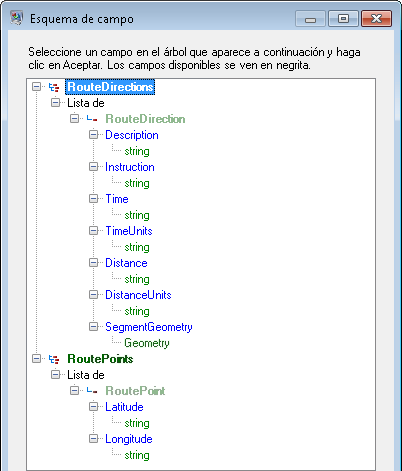
- La etapa Write to File escribe la salida en un archivo.